excel怎样合并两个工作表内容 Excel怎么将两个工作表数据合并
更新时间:2024-07-31 13:06:44作者:xiaoliu
在Excel中,合并两个工作表的内容是非常常见的操作,通过合并两个工作表,我们可以将两个不同工作表中的数据合并到一个工作表中,从而更方便地进行数据分析和处理。在Excel中,有多种方法可以实现工作表内容的合并,比如使用VLOOKUP函数、使用数据透视表或者使用数据连接等。无论是合并两个工作表中的相同数据还是不同数据,都可以通过简单的操作来实现。通过合并两个工作表的内容,可以帮助我们更高效地处理数据,提高工作效率。
步骤如下:
1.第一步:点击【数据】选项卡,点击【合并计算】
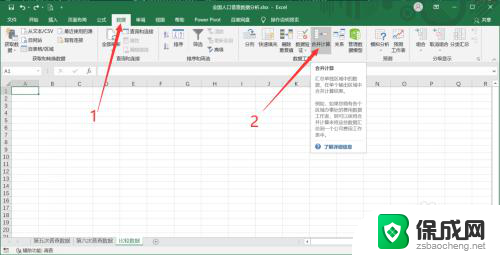
2.第二步:点击要合并的工作表,即【第五次普查数据】(如下图所示)
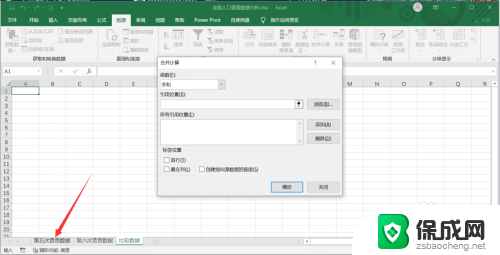
3.第三步:点击表格左上角倒三角的形状,全选表格(下图箭头所指处)
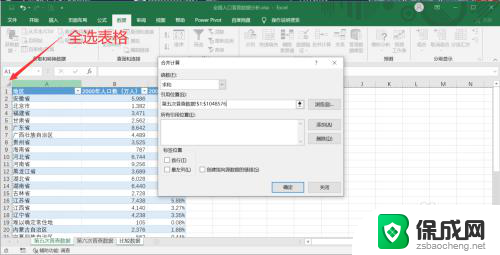
4.第四步:点击【添加】,再次点击要合并的工作表。即【第六次普查数据】
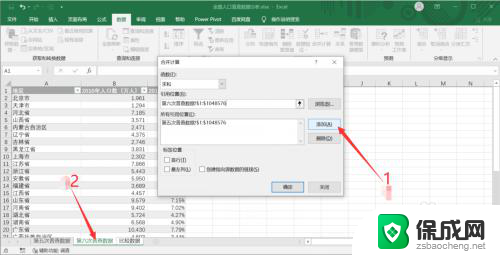
5.第五步:先点击【添加】,再勾选【首行】【最左列】两项。点击【确定】
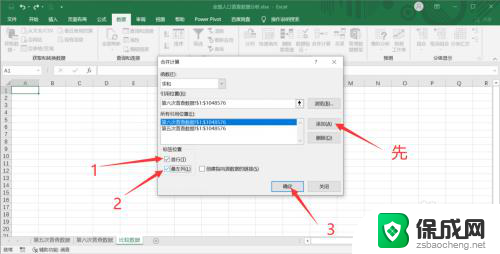
6.第六步:这样就将第五次普查数据,第六次普查数据两个工作表内容合并在一起了

以上就是关于如何合并两个工作表内容的全部内容,如果您遇到相同的情况,可以按照以上方法解决。
excel怎样合并两个工作表内容 Excel怎么将两个工作表数据合并相关教程
-
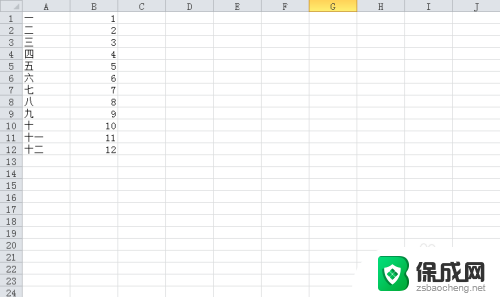 excel表格怎么两行合并一行 Excel 合并两行内容
excel表格怎么两行合并一行 Excel 合并两行内容2024-07-25
-
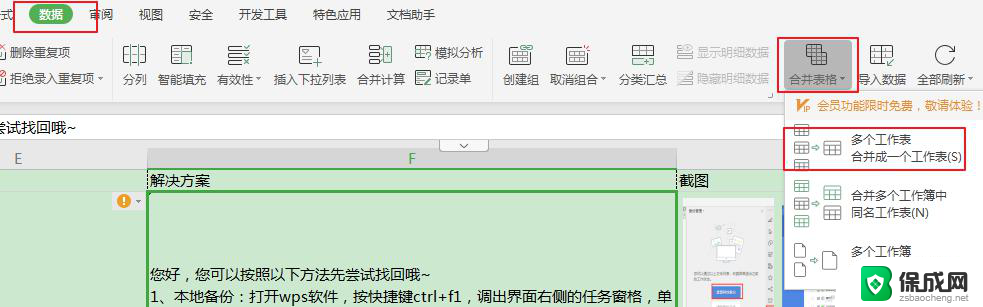 wps如何把一个工作簿里面多个工作表合成一个 wps如何将一个工作簿中的多个工作表合并
wps如何把一个工作簿里面多个工作表合成一个 wps如何将一个工作簿中的多个工作表合并2024-01-08
-
 excel 合并两列内容 Excel中如何将两列内容合并在一起
excel 合并两列内容 Excel中如何将两列内容合并在一起2024-02-05
-
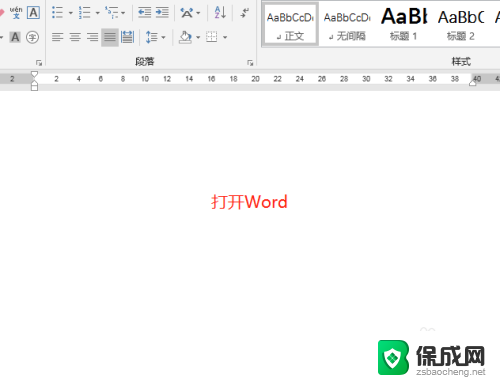 两个表格文件怎么合并成一个表格 合并两个表格步骤
两个表格文件怎么合并成一个表格 合并两个表格步骤2024-06-09
-
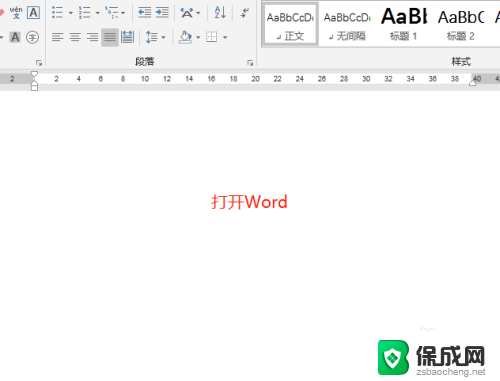 word里面表格怎么合并 如何将两个表格合并
word里面表格怎么合并 如何将两个表格合并2024-08-15
-
 word文档怎么把两个表格合并在一起 两个表格如何合并
word文档怎么把两个表格合并在一起 两个表格如何合并2024-08-06
- 如何将两个excel表格合并成一个文件 如何合并多个Excel文件为一个
- 几个excel文件汇总成一个表格 Excel多个表格合并成一个
- wps合并多个excel文件至一个文件 WPS表格怎样将多个Excel表合并在一起
- 怎么把几个excel文件合并在一起 Excel文件合并工具
- 显卡独显和集显的区别 集显和独显的具体区别
- 任务栏管理器在哪里找 Windows 10任务管理器打开步骤
- 移动设置wifi的网址 移动路由器管理网址无法访问解决方法
- 电脑忘记开机密码办win 笔记本电脑忘记密码怎么办
- 修改window桌面文字大小 电脑桌面字体大小设置步骤
- windows 98是什么 Windows 98操作系统简介
电脑教程推荐
- 1 电脑忘记开机密码办win 笔记本电脑忘记密码怎么办
- 2 修改window桌面文字大小 电脑桌面字体大小设置步骤
- 3 windows 98是什么 Windows 98操作系统简介
- 4 微软商店无法登录个人账户 Microsoft Store登录不了怎么解决
- 5 笔记本插着电源显示未充电 笔记本显示电源已连接但未充电原因
- 6 win2008r2服务器 Win2008 R2 WEB 服务器3389端口安全设置指南
- 7 虚拟机上windows系统慢 Hyper V虚拟机网络卡顿的解决方法
- 8 机箱装了六个风扇声音大 机箱风扇声音大的处理措施
- 9 iphone6dfu模式怎么开启 iPhone6怎么进入DFU模式步骤
- 10 如何修改自己的wifi密码? 修改wifi密码步骤